Gérer les modèles multilingues
Localisez l'expérience d'inspection de votre équipe multilingue en gérant les traductions de modèles via l'application Web.Veuillez noter que cette fonctionnalité est actuellement en Accès anticipé.
Comment fonctionne un modèle multilingue ?
Au sein d'une organisation internationale, votre personnel peut venir d'horizons différents et parler des langues différentes. Avec SafetyCulture, vous pouvez localiser l'interface d'inspection en ajoutant des traductions à vos modèles, afin que les membres de votre équipe puissent faire leur travail dans leur langue.
Regardez cet exemple d'une inspection commencée en anglais et en chinois à l'aide du même modèle :
Vous aurez besoin
Les organisations bénéficiant de l'offre Premium sont limitées à une traduction en plus de la langue d'origine du modèle par modèle.
Si votre organisation a souscrit à l'offre Enterprise, veuillez contacter votre responsable de réussite client pour avoir accès à un nombre illimité de langues par modèle.
Si vous souhaitez mettre à jour un modèle pour toutes les langues, veillez d'abord à le mettre à jour dans l'éditeur de modèles. Ensuite, suivez les instructions de gestion des modèles multilingues pour mettre à jour les traductions.
Ajouter un modèle de traduction
Sélectionnez
 Modèles dans le menu de gauche.
Modèles dans le menu de gauche.Cliquez sur
à droite du modèle et sélectionnez
Traduire un modèle.
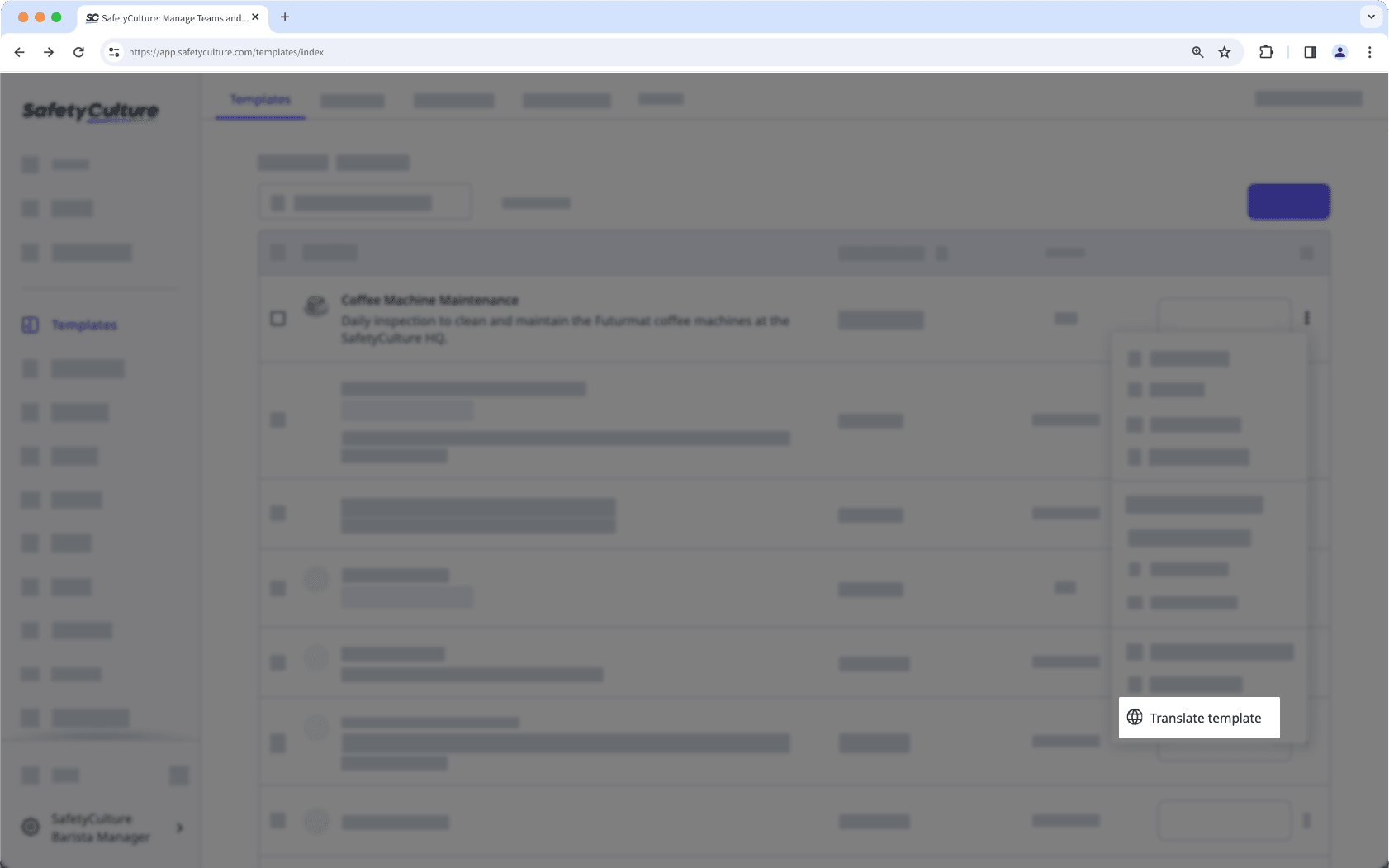
Dans le panneau latéral, cliquez sur Télécharger le CSV et ouvrez le fichier téléchargé.
Dans le fichier CSV, vous constaterez que les langues des applications Web prises en charge sont visibles sous forme d'en-têtes de colonne.
Ajoutez les traductions de chaque étiquette pour chaque langue que vous souhaitez prendre en charge.
Enregistrer vos modifications.
Par défaut, les traductions sont affichées en fonction de la langue préférée de chaque utilisateur sur son navigateur Web pour l'application Web ou sur son appareil mobile pour l'application portable. Si le modèle n'a pas de traduction disponible dans la langue préférée, c'est la version par défaut qui s'affiche.
Si vous souhaitez ajouter des traductions pour des langues autres que celles qui sont prises en charge par l'application Web, vous devrez ajouter une colonne supplémentaire pour chaque langue. Par exemple, pour le chinois (simplifié), utilisez « zh-CN ».
Si vous souhaitez afficher les versions traduites à vos utilisateurs par d'autres moyens que la préférence linguistique du navigateur ou de l'appareil, vous pouvez utiliser les groupes pour afficher les traductions manuellement. Pour afficher la langue pertinente pour vos utilisateurs, créez un groupe et ajoutez son « id de groupe » à la ligne « fallback_identifiers » de la langue.
Retournez à l'application Web.
Dans le panneau latéral, téléchargez votre fichier CSV avec la traduction.
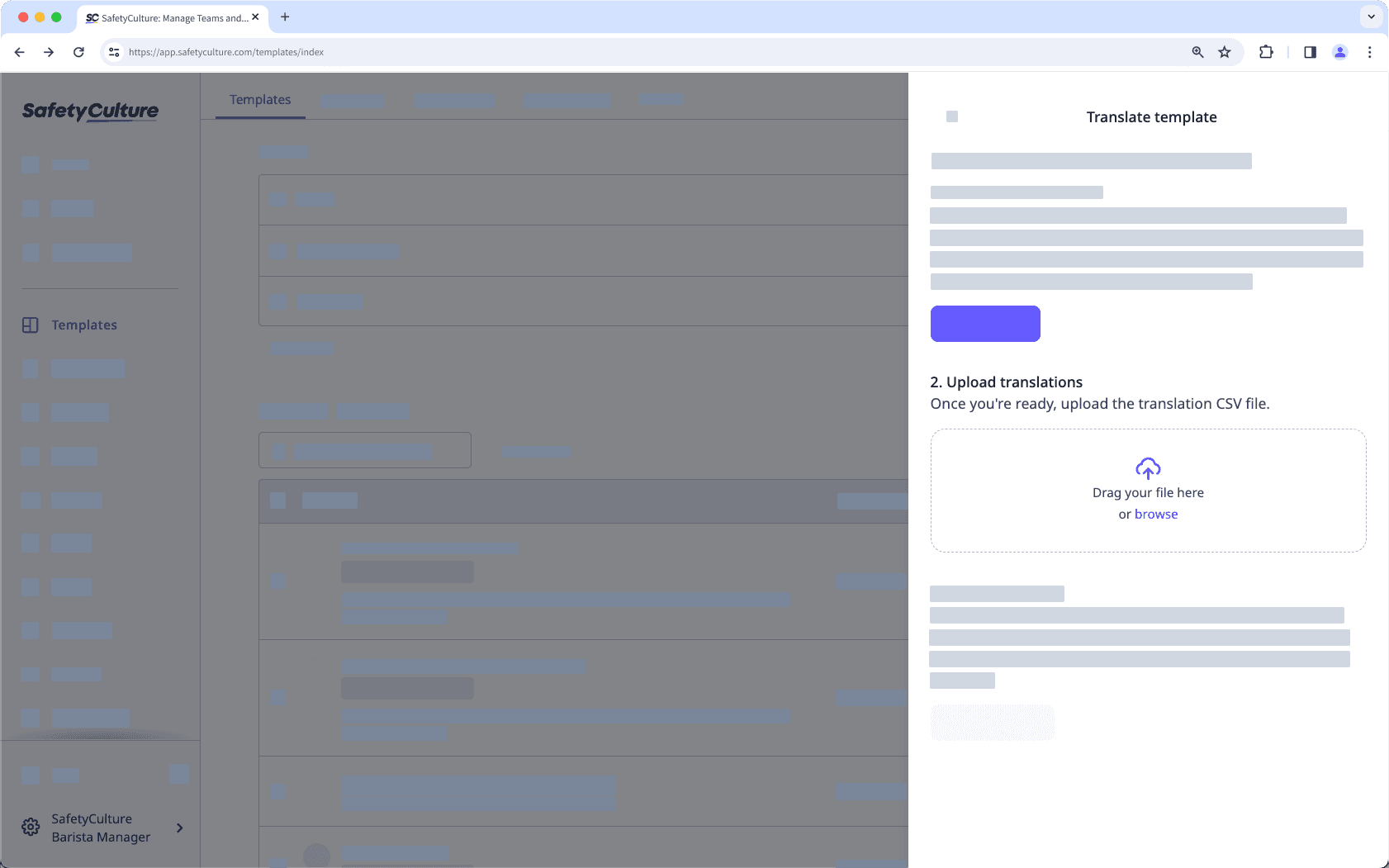
Cliquez sur Publier un modèle.
Maintenant que votre modèle est prêt à être utilisé dans différentes langues, vous pouvez donner accès au modèle aux membres de votre équipe pour qu'ils commencent les inspections.
S'ils utilisent l'application portable pour effectuer les inspections, veuillez leur demander de synchroniser manuellement l'application portable pour s'assurer que les modèles affichent la bonne langue en fonction des paramètres linguistiques de leur appareil.
Une fois que votre équipe a terminé ses inspections, elle peut également les afficher sous forme de rapports Web dans la langue de son choix oules exporter sous forme de fichier PDF ou Word.
Veuillez noter que contrairement aux inspections, qui affichent les langues en fonction des paramètres du navigateur Web ou de l'appareil mobile, les rapports sont affichés en fonction de la langue du profil de l'utilisateur.
Veuillez noter que nous ne fournissons pas automatiquement de traductions pour les modèles téléchargés. Si vous souhaitez ajouter des traductions, vous devez les créer pour chaque question et les ajouter manuellement au fichier CSV de traduction.
ISO-639 language codes
La liste suivante n'est pas une liste complète des codes de langues du monde entier. Cependant, tous les codes linguistiques de la liste devraient être entièrement pris en charge par les appareils Android et iOS lorsqu'ils reconnaissent les langues fournies.
Code | Language |
|---|---|
ar | Arabic |
ar-EG | Arabic (Egypt) |
ar-IL | Arabic (Israel) |
bg | Bulgarian |
ca | Catalan |
zh-CN | Chinese, Simplified |
zh-HK | Chinese, Traditional (Hong Kong) |
zh-TW | Chinese, Traditional (Taiwan) |
hr | Croatian |
cs | Czech |
da | Danish |
nl-NL | Dutch (Netherlands) |
nl-BE | Dutch (Belgium) |
en-AU | English (Australia) |
en-GB | English (United Kingdom) |
en-US | English (United States) |
fi | Finnish |
fr-CA | French (Canada) |
fr-BE | French (Belgium) |
fr-CH | French (Switzerland) |
fr-FR | French (France) |
de-DE | German (Germany) |
de-AT | German (Austria) |
de-LI | German (Liechtenstein) |
de-CH | German (Switzerland) |
el | Greek |
he | Hebrew |
hi | Hindi |
hu | Hungarian |
id | Indonesian |
it-IT | Italian (Italy) |
it-CH | Italian (Switzerland) |
ja | Japanese |
kk | Kazakh |
ko | Korean |
ms | Malay |
no | Norwegian |
pl | Polish |
pt-BR | Portuguese (Brazil) |
pt-PT | Portuguese (Portugal) |
ro | Romanian |
ru | Russian |
sk | Slovak |
es-MX | Spanish (Latin America) |
es-ES | Spanish (Spain) |
sv | Swedish |
th | Thai |
tr | Turkish |
uk | Ukrainian |
vi | Vietnamese |
sr | Serbian |
sl | Slovenian |
tl | Tagalog |
Limitations
Les rapports ne peuvent être affichés et générés que dans les langues prises en charge par l'application Web.
Les réponses aux questions utilisant les Réponses globales (GRS), Sites, et Actifs ne peuvent pas être traduites.
Les pièces jointes multimédias ne peuvent pas être traduites.
Le multilingue n'est pas pris en charge pour l'exportation des inspections au format CSV ou Excel.
Les fonctionnalitésrépartition des réponses - 6E8JLjw5qipWigAYl4zlhE et filtres de questions ne sont pas disponibles dans Données analytiques.
Cette page vous a-t-elle été utile?
Merci pour votre commentaire.